如何在不損失質量的情況下放大圖像進行打印的完整指南
在打印過程開始之前,您需要考慮一些因素以避免任何不良結果。其中之一是像素化照片,通常在放大照片時。也許您希望準備打印文件只是小菜一碟,但發現調整大小是一件大事。希望打印時是這種情況。
但是,如果照片很小並且看起來模糊,您可能需要做一些變通方法。今天,我們將與您分享您可以用來放大照片並在打印時使它們看起來清晰銳利的方法。無需進一步討論,按照下面的教程學習 如何放大和打印圖片 以優良的品質。
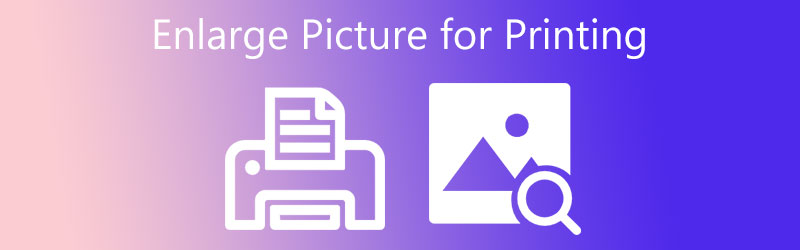
第 1 部分。教程如何放大圖片以在 Photoshop 中打印
Photoshop 可能是您在處理照片問題時會想到的工具。它可以處理模糊、像素化和損壞的圖片,將它們恢復到漂亮的外觀。使用 Photoshop,您可以更改照片的尺寸,精確的寬度和高度。因此,用戶可以放大照片,提高其質量。此外,它還具有保留細節功能,以防止在將照片調整為大尺寸時降低質量。
除此之外,您還可以使用此工具銳化模糊的照片。您可以利用其 Unsharp Mask 功能並調整數量、半徑和閾值的值。您可以四處玩耍以產生所需的結果。最重要的是,它提供了實時預覽,可幫助您立即查看更改。切入正題,查看打印前如何放大圖片的指南。
步驟1。 首先,在您的計算機上獲取程序並啟動它。然後,添加您要使用該工具編輯的照片。從主界面,點擊 打開 並選擇您的目標照片。
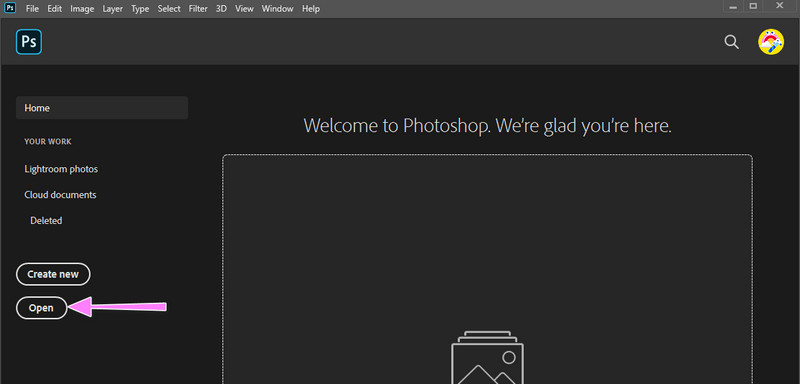
第2步。 上傳圖片後,您應該到達程序的編輯界面。現在,導航到 圖片 在頂部菜單上並選擇 圖片尺寸.之後會出現一個對話框。
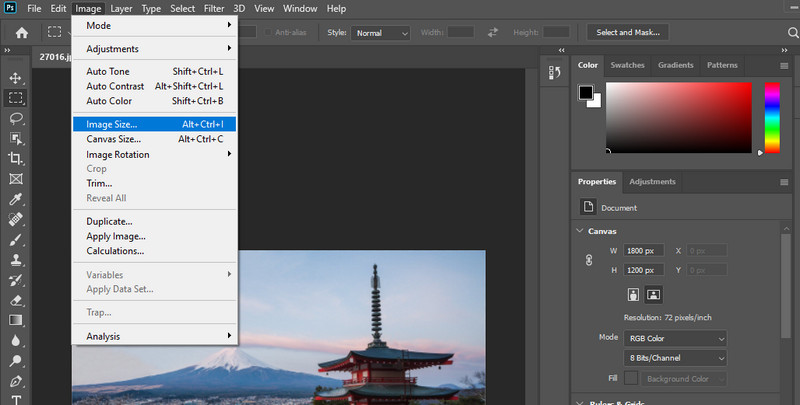
第三步 接下來,將尺寸或寬度和高度值調整為所需的標準。然後,如果還不是 300 DPI,請將分辨率值設置為 300。之後,檢查 Resample 選項並選擇 保留細節.您可以立即預覽細節或像素化區域。完成後,點擊 好 按鈕確認更改。
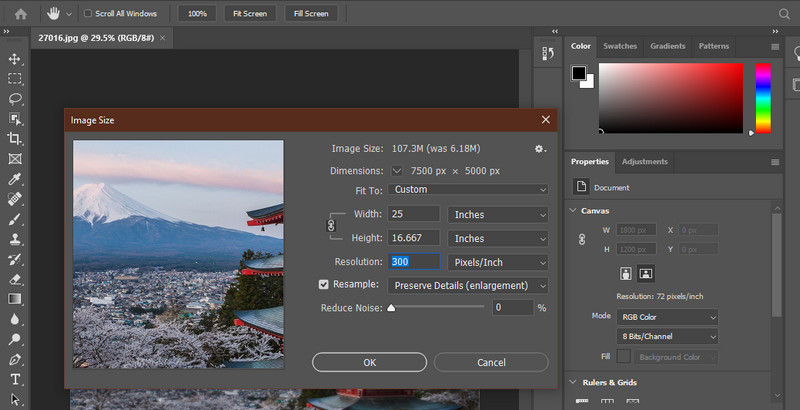
第四步。 最後,前往 文件和導出.當您將鼠標懸停在此選項上時,您可以選擇將其導出為 PNG 或其他格式。您現在學習瞭如何放大圖片以在 Photoshop 中打印。
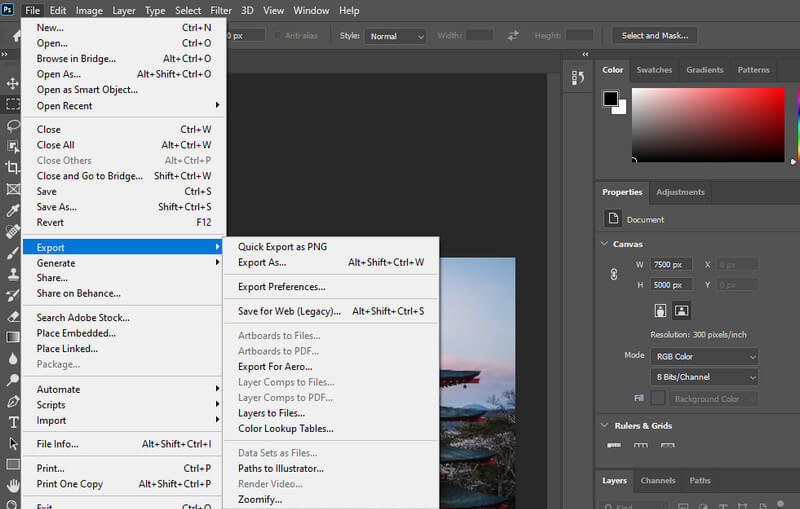
第 2 部分。指南如何在不使用 Photoshop 的情況下放大圖片以進行打印
1. Vidmore 免費圖片在線升級
你也可以試試 Vidmore在線免費圖像超分 以提高圖像質量。它可以幫助您優化顏色分佈並將失真的照片恢復為更高的圖片分辨率。該程序使用人工智能生成技術,可以自動恢復和增強照片。此外,您可以獲得四個結果並放大照片以使用標準質量和分辨率進行打印。
有放大倍數,包括 2X、4X、6X 和 8X,讓您的照片看起來很棒。這個免費的在線工具與各種瀏覽器兼容,如 Safari、Chrome、Edge、Firefox 等。因此,無論您使用什麼瀏覽器,您都可以訪問該程序。如果您想使用此工具並想了解如何放大圖片以進行在線打印,請參閱以下說明。
步驟1。 使用您常用的瀏覽器打開 Vidmore Free Image Upscaler Online 的網站。然後,打 上傳圖片 按鈕啟動您的文件夾。接下來,雙擊要上傳的目標照片。
立即嘗試影像升級器!
- 提高照片品質。
- 將圖片放大至 2X、4X、6X、8X。
- 恢復舊影像、模糊照片等。

第2步。 照片上傳後,程序會自動將照片放大 2 倍。如果不滿意,請選擇可用的放大倍數並通過將鼠標光標懸停在圖像上來檢查更改。
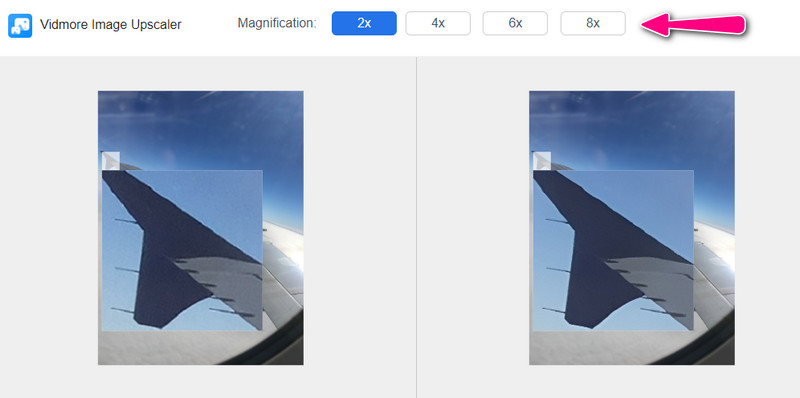
第三步 處理完照片後,勾選 救 按鈕將其下載到您的計算機上。如果您想處理另一張照片,請粉碎 新圖片 左下角的按鈕。
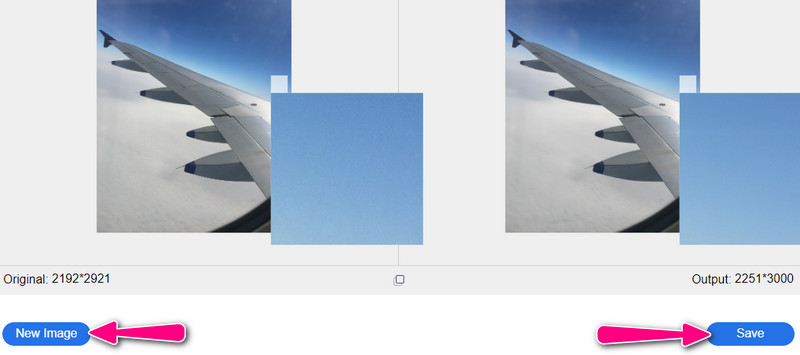
2.讓我們增強
使用 Let's Enhance 的圖像超分辨率技術可以輕鬆改善和增強照片。除此之外,該程序還具有智能 HDR 和色彩增強功能,可改善照片的整體外觀並使其適合打印。另一方面,這裡是如何使用此工具在不損失質量的情況下放大圖片進行打印。
步驟1。 訪問程序並上傳低分辨率的圖片。
第2步。 從處理選項中,您將看到用於改進照片的不同工具。您可以選擇 智能增強 並根據您的喜好編輯屬性。
第三步 最後,點擊 開始 處理照片以確認更改。
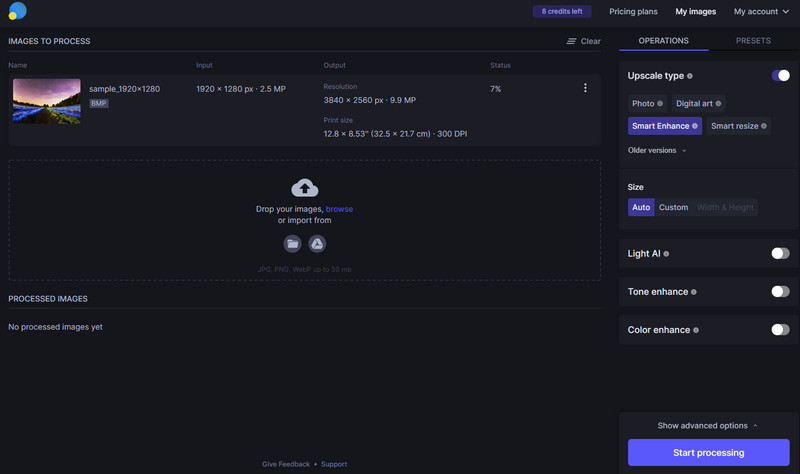
3. AI Sharpener 縮放
AI Sharpener Scaling 是一個免費程序,您可以在 Windows PC 上使用。它支持從 Windows Vista 到最新 Windows 10 的版本。由於其高質量的縮放技術,可以在保持照片質量的同時將照片放大到 400%。請參閱以下有關如何放大圖片以在 Windows 10 上打印的指南。
步驟1。 轉到程序的官方頁面並下載它。之後,在您的計算機上啟動它。
第2步。 上傳照片,將出現縮放選項。現在,您可以將 Target Size 和 Scaling 更改為您的標準。
第三步 最後,擊中 圖像設置 右下角的按鈕,你會看到照片的前後。
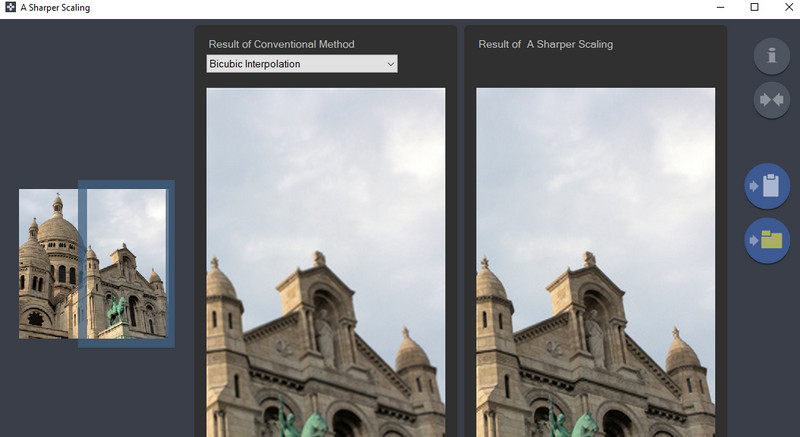
4.GIMP
最後,我們有 GIMP。這張照片是 Photoshop 在照片編輯工具和功能方面的競爭對手。唯一的區別是您可以免費獲得 GIMP 的全部服務。最重要的是,該程序兼容所有平台,包括 Windows、Mac、Linux 等。您可以按照以下步驟學習如何放大掃描的照片進行打印。
步驟1。 在您的設備上安裝並啟動 GIMP。
第2步。 現在,導航到 圖像 > 縮放圖像.然後將出現縮放圖像對話框。
第三步 接下來,鍵入新值 寬度和高度 放大照片。在下面 質量, 選擇 辛格 從下拉菜單中 插值.
第四步。 要開始該過程,請點擊 規模 按鈕。
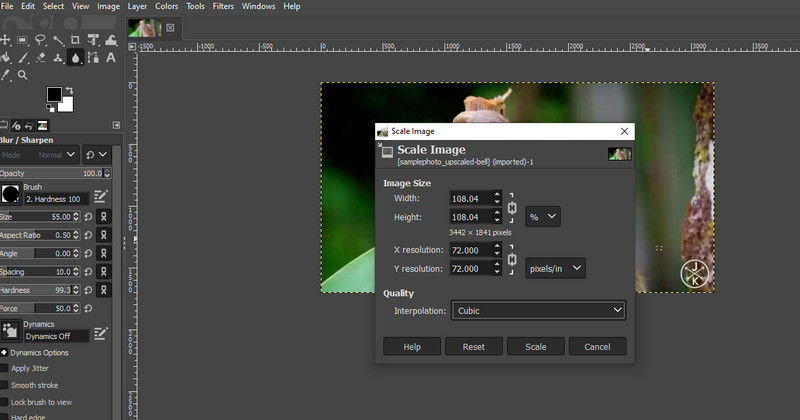
第 3 部分。 關於放大照片以進行打印的常見問題解答
我需要什麼分辨率才能獲得良好的打印質量?
推薦的打印分辨率至少為 300 DPI。互聯網上顯示的圖像具有 72 DPI 的計算機顯示器,但不適合良好的打印質量。
你說的升級是什麼意思?
放大是通過拉伸圖像來使圖像變大的過程。這個過程會產生像素化的照片。幸運的是,通過 AI 圖像放大,可以在保持質量的同時放大照片。
傳統圖像升級和 AI 圖像升級有什麼區別?
傳統的升級僅僅意味著修改照片的手動操作。另一方面,人工智能升級可以讓您在較少人為乾預的情況下增強照片。
結論
在大多數印刷店中,Photoshop 是他們放大照片的主要程序。是的,該計劃是有效的。但是,Photoshop 需要耐心和時間來學習。這就是為什麼如果你想學習 如何放大圖片進行打印 使用易於使用的程序,請查看上面討論的替代方案。



